作为常用的文字处理工具,Microsoft Word不仅具备基础文本录入功能,更拥有专业级的排版控制系统。在日常文档编辑过程中,合理调整字符间距能显著提升阅读体验,本文将以图文结合的形式详解两种实用调整方法。
方法一:通过字符缩放精准调节
步骤详解:启动Word程序后,首先使用鼠标拖选需要修改的文本段落。在顶部功能导航区定位「开始」选项卡,找到带有「A」字符号的中文版式控件组。
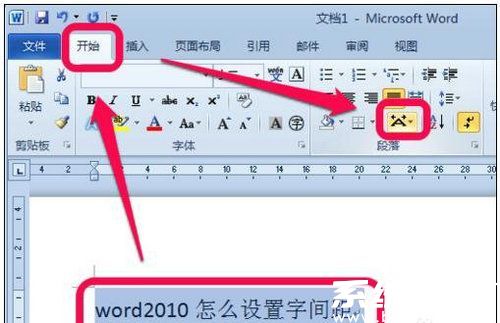
展开下拉菜单选择「调整宽度」功能项,此时系统将弹出参数设置面板。在「新文字宽度」数值框内,建议以0.1磅为单位逐步调试,观察预览效果确认后点击应用按钮。
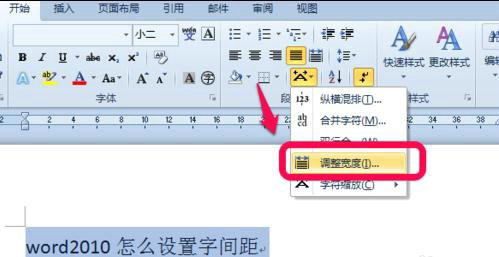
此方法的优势在于支持局部文字修改,特别适合处理标题、重点段落等需要特殊排版的文本内容。若需恢复默认值,只需在设置面板执行重置操作即可。
方法二:运用段落格式全局控制
操作流程:新建文档后插入表格框架,在单元格内输入示例文字。值得注意的是,直接右击选中的表格文本时,常规右键菜单并不显示行距调节选项。
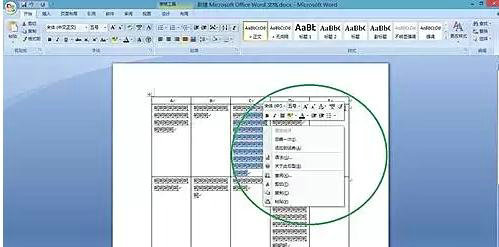
正确操作是同时选取表格内外需要统一排版的文字内容,通过右键调出「段落」设置面板。在间距设置区域,除了预设的单倍、1.5倍等固定值,更推荐使用「多倍行距」配合微调按钮实现精准控制。
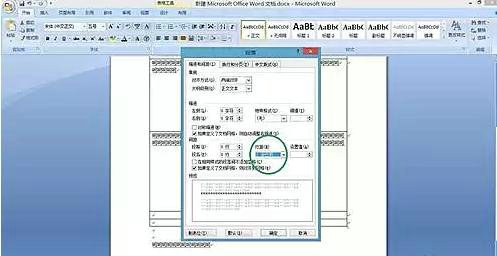
该方法特别适用于需要保持文档整体风格统一的场景,通过设置基准行距参数,可确保不同内容区块的排版协调性。完成设置后建议滚动浏览全文,检查特殊符号或公式的显示效果。
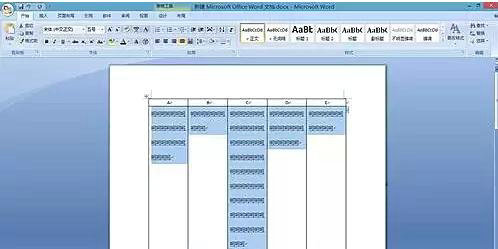
专业排版建议:进行字距调整时,正文内容建议保持默认值的±20%范围内;标题文字可根据版面设计适当扩大间距增强视觉效果。定期使用Ctrl+A全选文档检查排版一致性,避免出现局部间距异常的情况。



















